WPS页眉字体修改指南:轻松实现个性化排版
在现代办公软件中,WPS是一款功能强大、操作简便的办公软件。在日常文档编辑中,页眉的字体设置是影响文档整体美观度的重要因素之一。本文将详细介绍如何在WPS中修改页眉字体,帮助您轻松实现个性化排版。
1. 打开WPS文档
首先,打开您需要修改页眉字体的WPS文档。点击桌面上的WPS图标,或者在文件资源管理器中找到并双击打开您的文档。
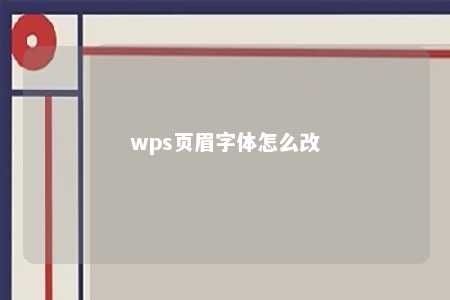
2. 进入页眉编辑模式
在WPS文档编辑界面中,找到并点击“布局”选项卡。在“页面设置”组中,您会看到一个“页眉”按钮,点击它即可进入页眉编辑模式。
3. 选中页眉内容
进入页眉编辑模式后,您可以看到页眉区域已经高亮显示。此时,您可以选中页眉中的文字内容,准备进行字体修改。
4. 修改字体设置
选中页眉内容后,点击“开始”选项卡。在“字体”组中,您可以看到多种字体选项,包括“字体”、“字号”、“加粗”、“斜体”等。根据您的需求,选择合适的字体和字号。
- 字体:在“字体”下拉菜单中选择您喜欢的字体,如宋体、微软雅黑、Arial等。
- 字号:调整字号大小,使页眉内容更加醒目或便于阅读。
- 加粗/斜体:根据需要,点击“加粗”或“斜体”按钮,使文字效果更加突出。
5. 应用修改并保存
完成字体设置后,点击页眉编辑区域的任意空白处,退出页眉编辑模式。此时,您可以看到页眉字体已成功修改。为了确保修改生效,请保存您的文档。
6. 高级设置
如果您需要更高级的字体设置,如颜色、下划线等,可以继续在“开始”选项卡中的“字体”组中进行操作。
- 颜色:点击“字体颜色”按钮,选择合适的颜色。
- 下划线:点击“下划线”按钮,为字体添加下划线。
总结
通过以上步骤,您可以在WPS中轻松修改页眉字体,实现个性化的文档排版。这不仅能够提升文档的专业度,还能让阅读者在阅读过程中有更好的体验。希望本文能够帮助到您,在办公和生活中更加高效地使用WPS。











暂无评论
发表评论